Konkrét bemutató arról, hogyan menthet hangpostákat iPhone-ról
A hangposta az iPhone egyik legnépszerűbb funkciója. A hagyományos szöveges üzenetekkel ellentétben a hangposta lehetővé teszi a felhasználók számára, hogy hangüzenetek hagyásával kapcsolatban maradjanak másokkal. Amikor a telefont nem lehet felvenni, biztosítja, hogy a kommunikáció ne szakadjon meg.
Azt tapasztaljuk, hogy egyesek fórumokon és közösségi médiában keresnek rá arra, hogyan menthetik el az iPhone-ról érkező hangpostákat. Ez érthető, ha figyelembe vesszük, hogy a hangposták több helyet foglalnak el, mint a szöveges üzenetek. Az iPhone belső tárhelyének felszabadításához az embereknek le kell tölteniük a hangpostákat az iPhone-ról a számítógépre, és törölniük kell azokat az iOS-eszközön.
Ráadásul, ha új iPhone-ra váltasz, vagy két iDevice-ed van, el kell sajátítanod a hangposta iPhone-ról iPhone-ra való átvitelének képességét. Szerencsére az Apple reagált ezekre az igényekre, és számos módszert kiadott a hangposta eszközök közötti átvitelére az iCloud vagy az AirDrop használatával. Az Apple szolgáltatásai mellett további lehetőségekről is tájékozódhatsz ebben az oktatóanyagban, mivel 6 módszert mutatunk be. hangposta mentése iPhone-ból.
OLDAL TARTALMA:
- 1. rész: A hangpostaüzenetek iPhone-ról történő mentésének legjobb módja
- 2. rész: Hogyan menthetem el a hangpostákat iPhone-ról az iCloudon keresztül
- 3. rész: Hogyan lehet hangpostákat átvinni iPhone-ról más iDevice-ekre az AirDrop használatával
- 4. rész: Hogyan küldhetünk hangpostákat iPhone-ról e-mailben
- 5. rész: Hogyan menthetünk hangpostákat iPhone-ról vizuális hangposta nélkül
- 6. rész: Hangposta mentése iPhone-ról az iOS Data Backup & Restore használatával
1. rész: A hangpostaüzenetek iPhone-ról történő mentésének legjobb módja
Akár tárhelyet szeretne felszabadítani iPhone-ján, akár fontos hangpostáiról szeretne biztonsági másolatot készíteni, a leghatékonyabb módszer, ha közvetlenül iPhone-járól átviszi azokat a számítógépére. Az iTunes-szal vagy az iClouddal ellentétben, amelyek időigényesek lehetnek, azt javasoljuk, hogy használja a következőt: Apeaksoft iPhone Transfer mert gyorsabb és rugalmasabb módot kínál a hangpostafájlok exportálására mindössze néhány kattintással.
Hangposta átvitele az iPhone-ról a számítógépre
- Mentsd el az iPhone hangpostáit a számítógépedre veszteségmentesen.
- Kezelje szabadon hangpostáit.
- A hangpostaüzenetek mellett szinkronizálhatja a névjegyeket, fényképeket, zenéket stb.
- Kompatibilis az összes iOS eszközzel és verzióval.
Biztonságos letöltés
Biztonságos letöltés

Lépés 1. Nyissa meg a Telefon alkalmazást, és koppintson a hangposta lehetőség az alján.
Lépés 2. Válassza ki a célelemeket, és nyomja meg a Küldés gombot, és válassza ki Jegyzetek vagy hangjegyzetek.
Lépés 3. Letöltés Apeaksoft iPhone Transfer ingyenesen letöltheted a számítógépedre, és csatlakoztathatod hozzá az iPhone-odat.
Biztonságos letöltés
Biztonságos letöltés
Lépés 4. Kattintson az zene fület a bal oldali panelen, és válassza ki a Hangjegyzetek opció. Látni fogja az imént mentett hangpostaüzeneteket.

Lépés 5. Ellenőrizd őket, és nyomd meg a számítógéphez hasonló gombot a tetején. Kattints Exportálás PC-re.
2. rész: Hogyan menthetem el a hangpostákat iPhone-ról az iCloudon keresztül
Bármikor, amikor az iPhone adatátviteléről beszélünk, az iCloud rendszerint az első dolog, ami megjelenik az elménkben. Az Apple kiadta az iCloud-ot, amelynek célja, hogy különböző adatokat juttasson iPhone-ról egy másik iOS-eszközre. Bár ez nem tökéletes szolgáltatás, érdemes megpróbálni az iCloud használatával menteni a hangpostafiókot iPhone-ról egy másik iPhone-ra.
Hangposta mentése iPhone-ról iPhone-ra
Lépés 1. Menj a Hangposták fülön a Telefon app.
Lépés 2. Nyomja meg a Küldés gombot.
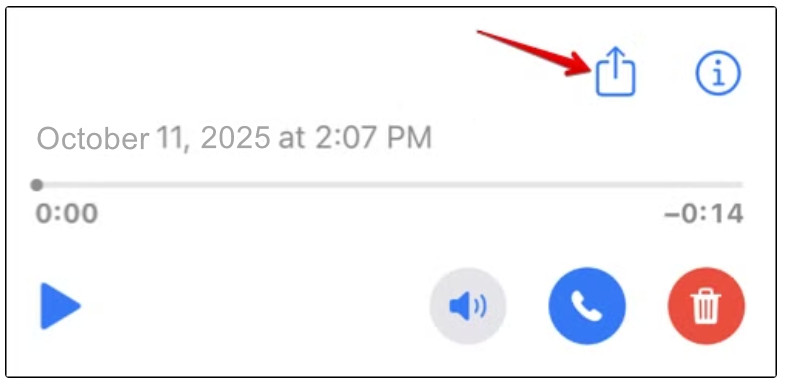
Lépés 3. Kattintson a Hozzáadás gombra iCloud meghajtó.
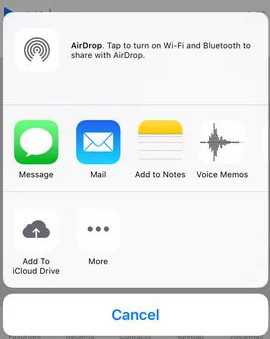
Ezután megtekintheti őket a Fájlok alkalmazást az iOS-eszközeiden. Vagy felkeresheted az iCloud webhelyét a hozzáférésükhöz.
3. rész: Hogyan lehet hangpostákat átvinni iPhone-ról más iDevice-ekre az AirDrop használatával
Az iOS-eszközök közötti fájlátvitel megkönnyítése érdekében az Apple 2011-ben kiadott egy ad-hoc szolgáltatást, az AirDrop-ot. Az AirDrop által támogatott eszközök a következők: iPhone 17/16/15/14/13/12/11, iPad Mini, iPad Pro, iPod Touch és a legújabb MacBook. Ez egy jó választás, ha több hangüzenetet szeretne menteni iPhone-ról egy másik iOS-eszközre.
Hogyan menthet hangpostákat iPhone-ról iPhone-ra az AirDrop segítségével
Lépés 1. Először is engedélyezned kell az AirDropot mindkét iOS-eszközön. Az iPhone képernyőjének jobb felső sarkából lefelé csúsztatva bekapcsolhatod az AirDropot.
Tipp: Az AirDropnak csak a Wi-Fi és a Bluetooth funkciók engedélyezésére van szüksége, de nem szükséges másik eszközhöz vagy Wi-Fi hálózathoz csatlakozni.
Lépés 2. Háromféleképpen csatlakoztathatod iPhone-odat egy másik eszközhöz AirDropon keresztül: Ki, Csak névjegyek és Mindenki 10 percre. A második lehetőség csak azt teszi lehetővé, hogy az iCloud-névjegyek felfedezzék az iPhone-odat és adatokat vigyenek át. Ezért azt javasoljuk, hogy válaszd a következőt: Mindenki 10 percig a forrás- és a cél iOS-eszközökön.
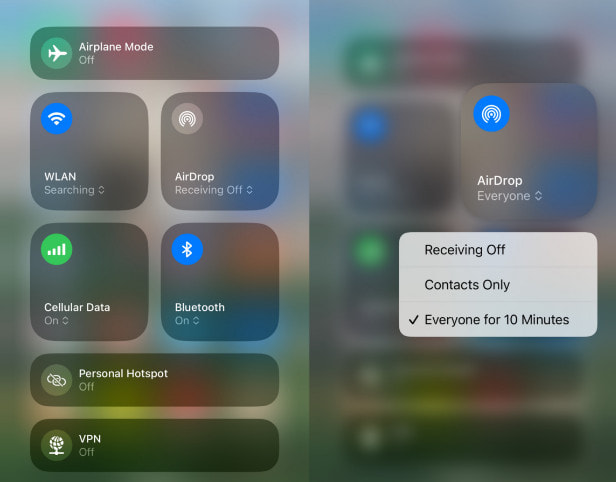
Lépés 3. Látogasd meg a Telefon alkalmazást a forrás iPhone-on, és menj a következőhöz: hangposta fület alulról. Itt az összes hangpostaüzenetet elmentheti iPhone-jára. Koppintson a kívánt hangpostára a megnyitásához, majd nyomja meg a Megosztás A képernyő tetején található ikonra koppintva nyissa meg a menüt. Koppintson annak az iPhone-nak az AirDrop-kapcsolatára, amelyikre menteni szeretné a hangpostát.

Lépés 4. A cél iPhone-on egy felugró ablakban fogsz érdeklődni, hogy elfogadod-e a fájlt. Koppints a gombra. Elfogadom! és indítsa el a folyamatot. Ismételje meg a műveleteket a hangpostaüzenetek iPhone-ról iPhone-ra történő átviteléhez.

Tipp: Az AirDrop kényelmes néhány hangüzenet átviteléhez; de ha a régi eszközön tucatnyi hangüzenet vár mentésre az új eszközre, az AirDrop időpocsékolás. Ráadásul az AirDrop egy földrajzi alapú vezeték nélküli kapcsolat. A két iOS-eszköznek a lehető legközelebb kell lennie egymáshoz.
4. rész: Hogyan küldhetünk hangpostákat iPhone-ról e-mailben
Az AirDrop valós idejű átvitelt biztosít. Amint elküldöd a hangpostát a régi iPhone-odról, az azonnal a céleszközre kerül. Előfordul, hogy az AirDrop nem kivitelezhető, például ha a két iOS-eszköz messze van egymástól. Van alternatív módja a hangposták iPhone-ról iPhone-ra történő mentésére? A válasz nagyon egyszerű - e-mail. Manapság egyre többen ellenőrzik az e-mailjeiket okostelefonon. És ez egy egyszerű módja a hangposta iPhone-ról történő átvitelének is. Ebben a részben a Gmailt használjuk példaként. Más e-mail szolgáltatók esetében egyszerűen követheted a hasonló folyamatot.
Lépés 1. Menj a hangposta képernyőn a Telefon alkalmazásban, és érintse meg azt a hangpostaüzenetet, amelyet át szeretne vinni egy másik iPhone-ra. Koppintson a Megosztás a képernyő jobb felső sarkában.
Lépés 2. Pöccints balra a menümezőn, és keresd meg a Gmail. Koppintson rá, ha új e-mailt szeretne kezdeni a hangpostával. Adja meg Gmail-fiókját, és küldje el az e-mailt.
Lépés 3. A cél iPhone-on lépjen a következőre: Gmail alkalmazást, és töltse le a hangpostát az új e-mailből.
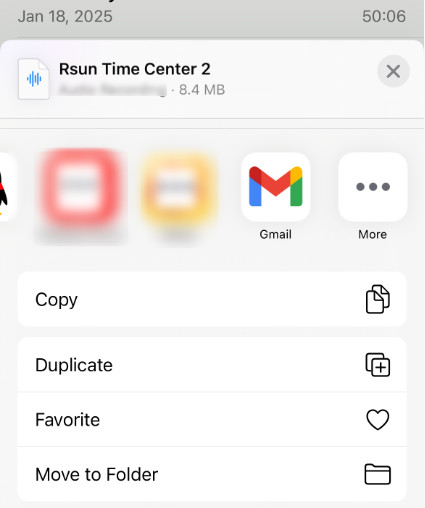
Tipp: Az AirDrophoz hasonlóan az e-mail is képes egyenként menteni a hangpostaüzeneteket iPhone-ról iPhone-ra. A különbség az, hogy az e-mail a hangpostákat szerverekre menti, és bármikor letöltheti azokat. Ez a módszer azonban nem alkalmas nagy mennyiségű hangposta átvitelére.
5. rész: Hogyan menthetünk hangpostákat iPhone-ról vizuális hangposta nélkül
Ha a szolgáltatód nem biztosít vizuális hangpostát, akkor az iPhone-ról érkező hangpostákat is rögzítheted. Ez a módszer is nagyon egyszerű. Csak türelmesnek kell lenned.
Lépés 1. Húzza lefelé az ujját az iPhone jobb felső sarkából a vezérlőközpont megnyitásához.
Lépés 2. Nyomja meg a felvétel gombot.
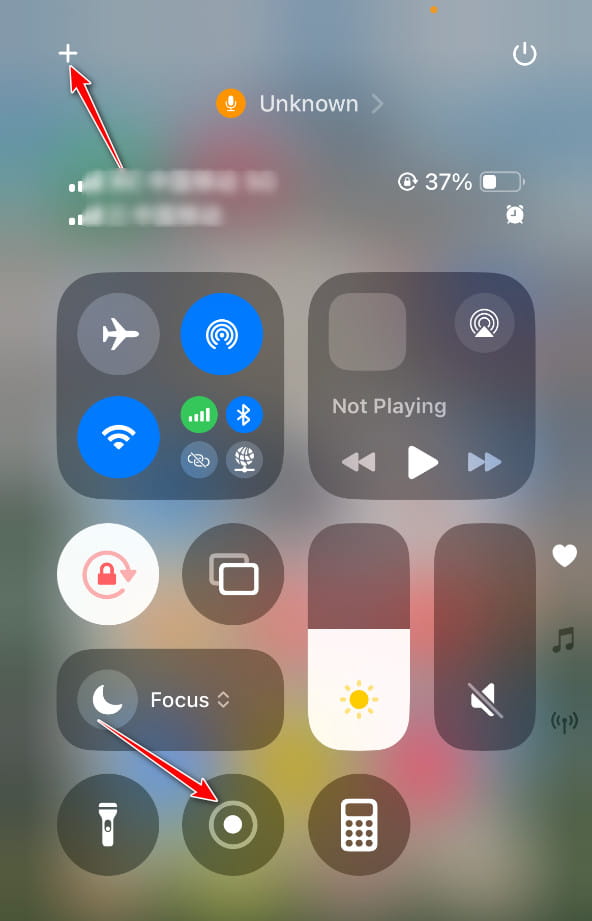
Tipp: Ha nem látod a gombot, a bal felső sarokban található + gombra kattintva módosíthatod a beállításokat.
Lépés 3. Játssza le a hangpostáját a Telefon alkalmazásban.
6. rész: Hangposta mentése iPhone-ról az iOS Data Backup & Restore használatával
Függetlenül attól, hogy az iCloudnak vagy az AirDropnak elkerülhetetlen hátrányai vannak a hangpostaüzenetek iPhone-ról iPhone-ra történő mentésekor. Az iCloud nem támogatja a hangpostaüzenetek külön-külön történő átvitelét iPhone-ról iPhone-ra. Az AirDrop pedig nem tudja egyszerre menteni az összes hangpostaüzenetet iPhone-ról iPhone-ra. Ettől a ponttól kezdve azt javasoljuk, hogy... Apeaksoft IOS adatmentés és visszaállításEz az egyik legjobb iPhone biztonsági mentési és adatátviteli alkalmazás a piacon.
Hangpostaüzenetek biztonsági mentése iPhone-ról számítógépre.
- Hangpostaüzenetek átvitele iPhone-ról iPhone-ra a biztonsági mentés visszaállításával.
- Több hangpostaüzenet egyidejű átvitele az iPhone-on lévő meglévő adatok károsodása nélkül.
- Kompatibilis az iPhone 17/16/15/14/13/12/11, iPad Pro/Air/Mini és korábbi generációs készülékekkel, valamint az iPod Touch készülékekkel.
Biztonságos letöltés
Biztonságos letöltés

Röviden, ez a legegyszerűbb módja a hangposta mentésének iPhone-ról iPhone-ra. Ahhoz, hogy megértsük az eljárást, az iPhone 5-et használjuk a forráseszközként és az iPhone 7-et céleszközként.
Hogyan menthetem el a hangpostákat iPhone-ról számítógépre
Lépés 1. Telepítse a legjobb iPhone eszközkészletet a számítógépére
Töltsd le az iOS Data Backup & Restore operációs rendszerének megfelelő verzióját, és telepítsd a számítógépedre. Csatlakoztasd az iPhone-t a számítógéphez a Lightning kábellel.
Lépés 2. Adattípusok beállítása az iPhone biztonsági mentéséhez
Az otthoni felületen válassza a lehetőséget iOS Data Backup gombra a következő ablakba lépéshez. Ezután eldöntheti, hogy létrehoz-e egy Standard biztonsági mentés or Titkosított mentésHa az utóbbit választja, adja meg jelszavát, és kattintson a Rajt gombra a továbblépéshez. Amikor belép az adattípus ablakba, keresse meg a Üzenet és kapcsolatok szakaszt, és jelölje be a négyzetet hangposta.

Lépés 3. Hangpostaüzenetek mentése iPhone-ról számítógépre
Ha készen áll, kattintson a Következő gombra az ablak alján. A felugró ablakban válasszon ki egy mappát a hangposta biztonsági mentésének mentéséhez, és kezdje el a mentést a számítógépére. Amikor a folyamat befejeződött, vegye ki az iPhone-ját.

Összegzés
A hangposta hasznos funkció a legújabb iPhone modelleken. Megosztottuk hogyan lehet menteni az iPhone hangpostáját 6 legjobb módszer. Az iCloud képes hangpostaüzeneteket és más fájlokat átvinni az új iOS-eszközre az iCloud Drive segítségével. Az AirDrop egy egyszerű módja annak, hogy egyenként mentse a hangpostákat iPhone-ról iPhone-ra. Az e-mail pedig segíthet a hangposták mellékletként történő átvitelében. És ha jobb megoldást keres a hangpostaüzenetek átvitelére, akkor ezt javasoljuk: Apeaksoft iPhone Transfer or Apeaksoft iOS adatmentés és visszaállítás.
Kapcsolódó cikkek
Gondolt már arra, hogy a kényelem kedvéért fontos PDF-fájlt helyezzen el iPhone-jába? Olvassa el és tanulja meg, hogyan szerezhet be PDF-fájlokat iPhone-on 3 különböző módon.
Szeretnél diavetítést menteni iPhone-on? Ez a bejegyzés bemutatja, hogyan készíthet/menthet emlék-diavetítést iPhone-on, majd elküldheti/megoszthatja azt tetszés szerint.
Animált GIF mentése iPhone-jára lehetővé teszi a kép későbbi felhasználását. Ez a cikk 3 hatékony módszert oszt meg GIF-ek mentésére vagy küldésére iPhone-on vagy iPaden.
Ez a teljes útmutató a névjegyek iPhone-ról SIM-kártyára 3 különböző módon történő mentéséhez. Könnyen megtekintheti/kiválaszthatja/átviheti iPhone névjegyeit Androidra.

